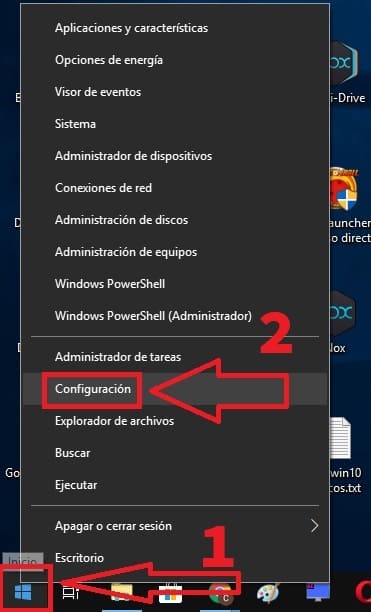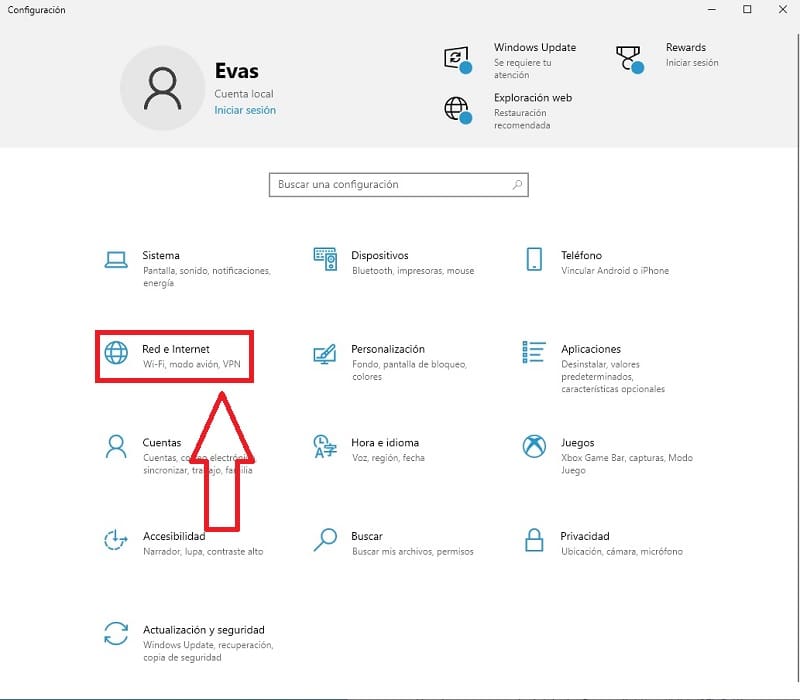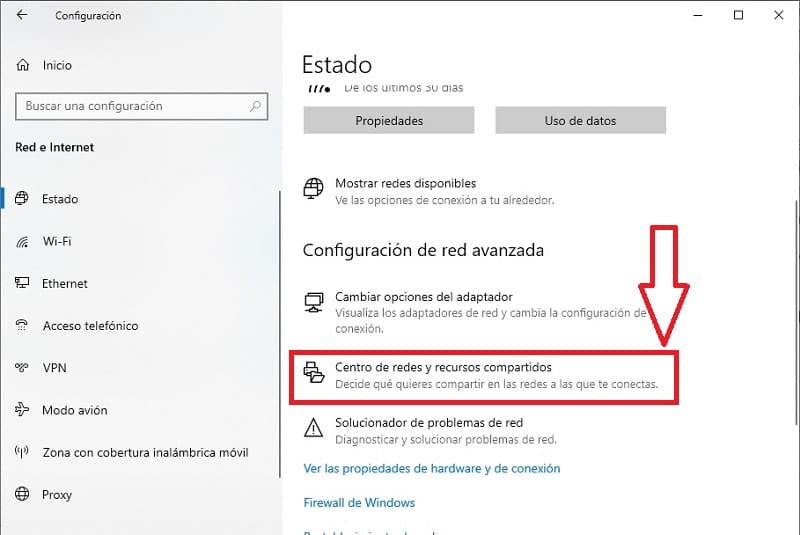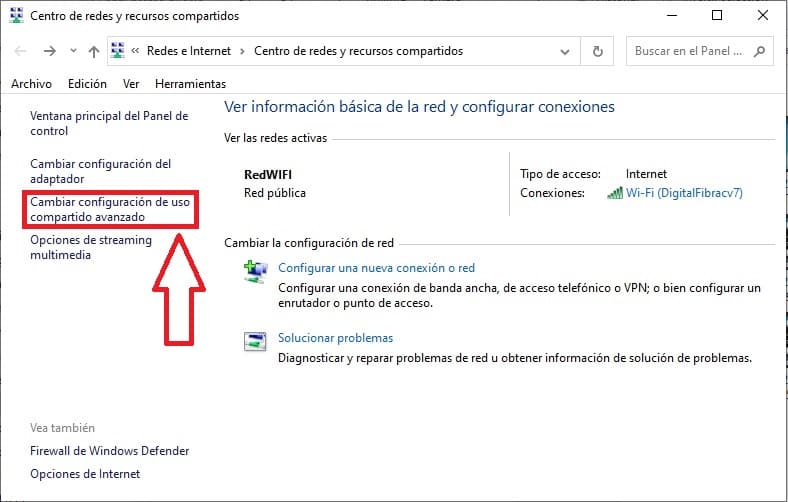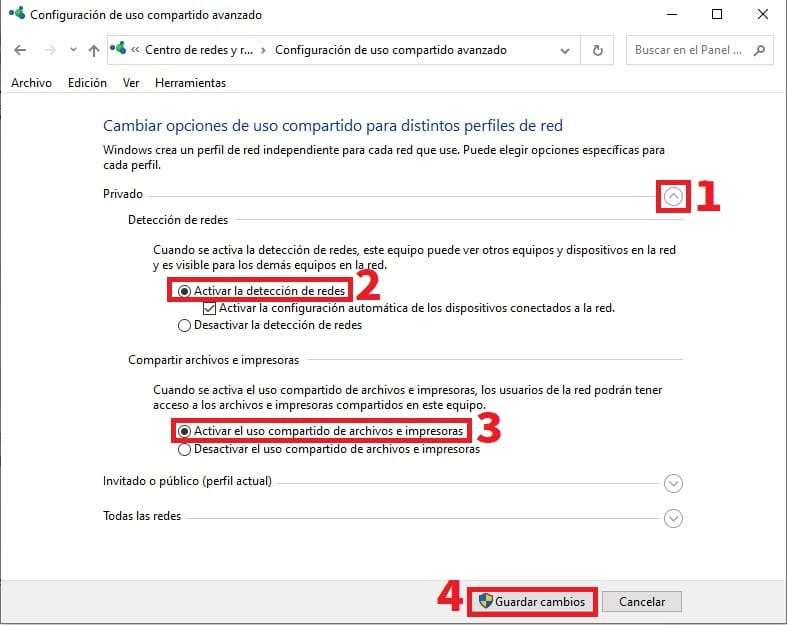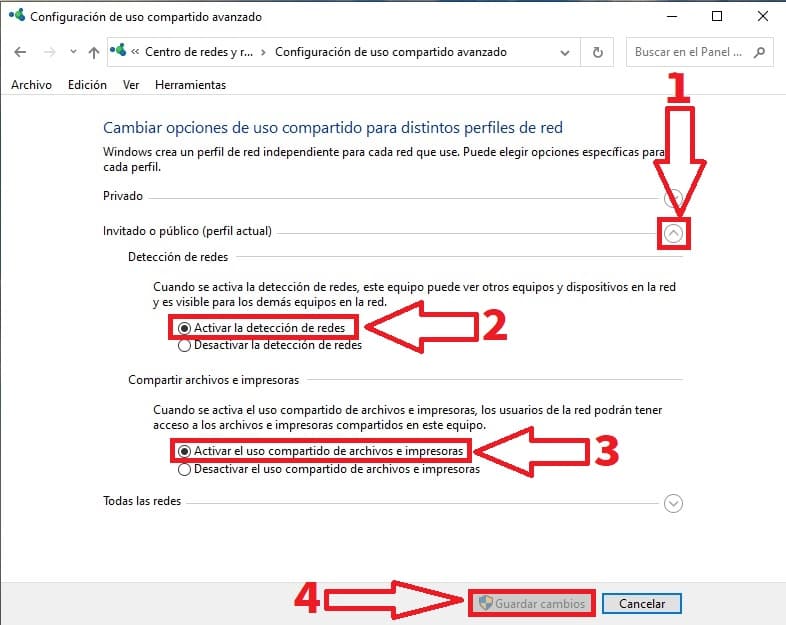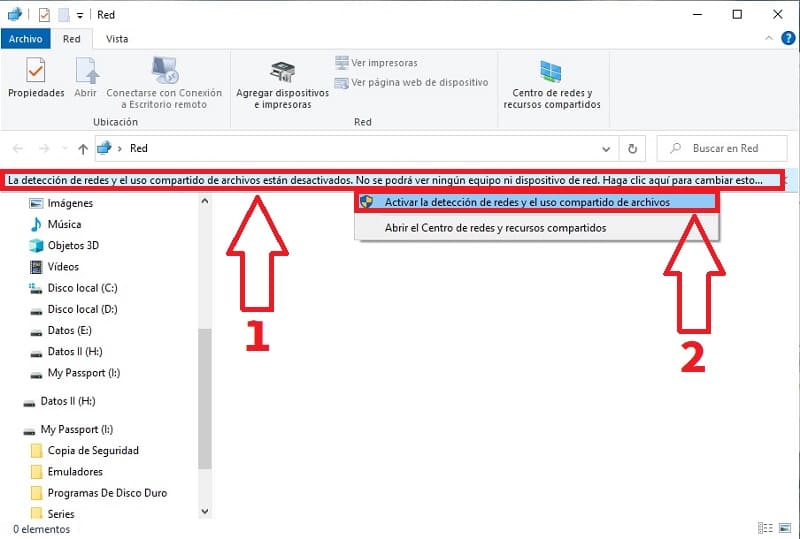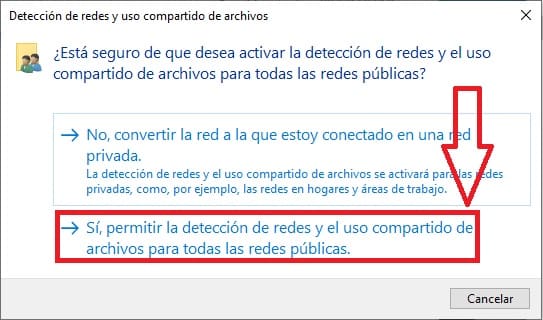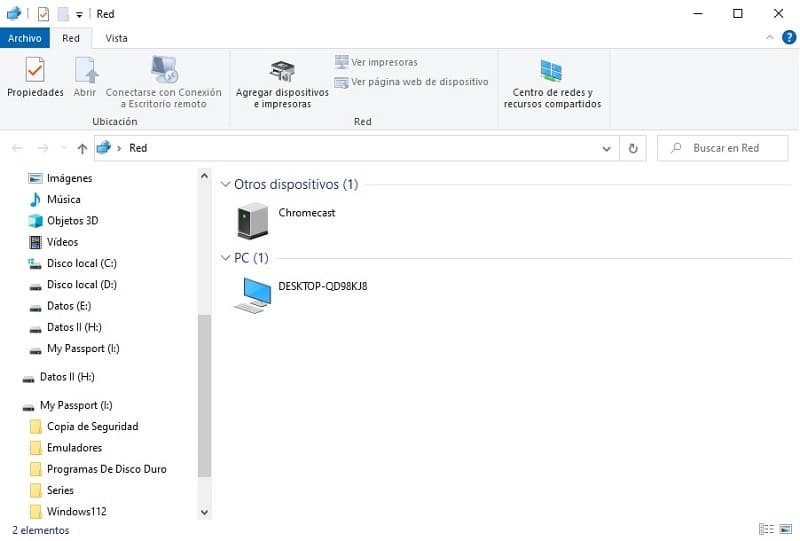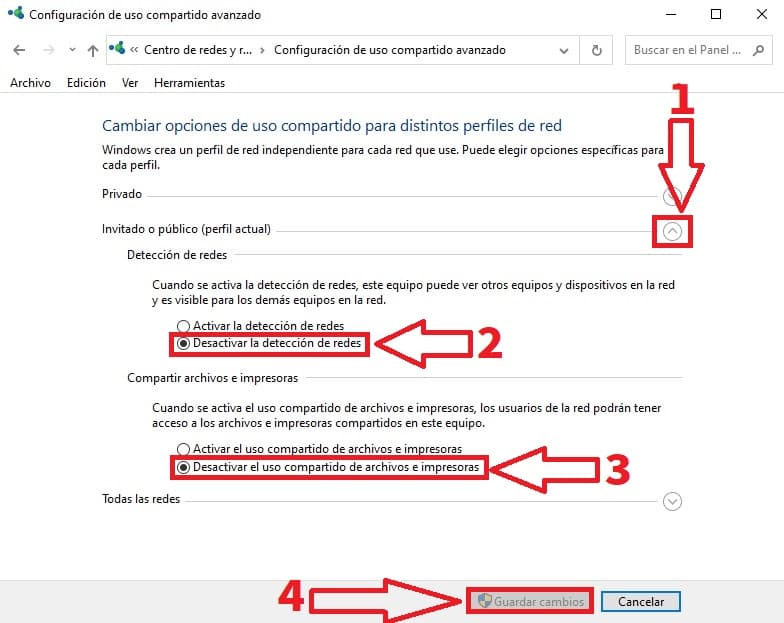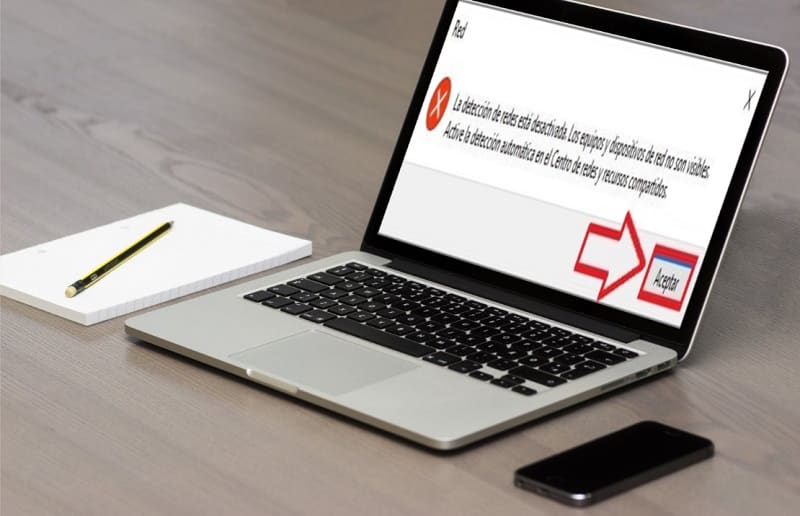
Si has llegado a este artículo de TutoWin10 es porque necesitas ver que equipos y dispositivos de red están conectados a tu PC. El problema es que cuando has intentado saber cuales son te ha aparecido el siguiente mensaje de error:
«La detección de redes está desactivada. Los equipos y dispositivo de red no son visibles. Active la detección automática en el centro de redes y recursos compartidos.«
Es por ello que a continuación te enseñaremos que es este error y para ello tendremos que activar la detección de redes en Windows 10.
Tabla De Contenidos
¿Porqué Me Dice La Detección De Redes Está Desactivada Y Los Equipos Y Dispositivos De Redes No Son Visibles ?
Simplemente porque por defecto la detección automática de redes está desactivada en Windows 10. Por suerte existen 2 métodos para volver a habilitarla en cuestión de segundos.
A continuación te los expondremos para que así puedas elegir el que mejor se adapte a tus necesidades.
Como Activar Detección De Redes En Windows 10 Fácil y Rápido 2024
- El primer paso será acudir al botón de Inicio y pulsar el botón derecho del ratón.
- En el menú emergente tendremos que abrir la configuración de Windows.
En la siguiente pantalla tendremos que entrar en «Red e Internet».
Luego fijaremos nuestra atención en la parte derecha de la pantalla donde tendremos que acudir a «Centro de Redes y Recursos Compartidos».
Una vez dentro de este apartado tendremos que fijarnos en la parte izquierda de la pantalla y accederemos a «Cambiar Configuración de Uso Compartido Avanzado».
- Seleccionamos «Privado».
- Le damos a «Activar la Detección de Redes».
- Y «Activar el Uso Compartido de Impresoras».
- Por último le damos a «Guardar Cambios».
- Luego vamos a «Invitado o Público».
- Activamos la detección de redes.
- Activamos el uso compartido de archivos e impresoras.
- Guardamos los cambios.
Como Habilitar La Detección De Redes Windows 10 (2 Método) 2024
Otra forma de activarlas serían directamente a la hora de entrar en el icono de RED para seguir estos pasos:
- Hacemos clic derecho sobre el mensaje de error.
- Seleccionamos «Activar la Detección de Redes y el Uso Compartido de Archivos».
En el siguiente mensaje le daremos a «SI».
Y ya tendremos a la vista todas las redes que están conectadas a nuestro equipo.
Como Desactivar Detección De Redes En Windows 10 2024
En el caso de querer desactivarla tendremos que seguir los mismos pasos:
- Clic derecho sobre el botón de Inicio.
- Entramos en «Configuración».
Accedemos a «Red e Internet».
Entramos en «Centro de Redes y Recursos Compartidos».
Accedemos a «Cambiar Configuración de Uso Compartido Avanzado».
- Entramos en «Privado».
- Desactivamos redes.
- Desactivamos uso compartido e impresoras.
- Guardamos los cambios.
- Luego entramos en «Invitado o Público».
- Desactivamos redes.
- Desactivamos uso compartido e impresoras.
- Guardamos los cambios.
Si tienes alguna duda siéntete libre de dejarme un comentario y no olvides compartir este tutorial con aquellas personas a las que creas que puedas ayudar.. ¡Muchas gracias por tu apoyo!.